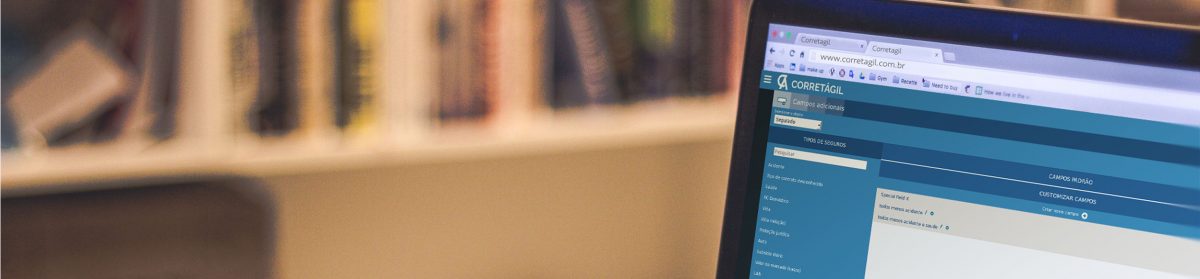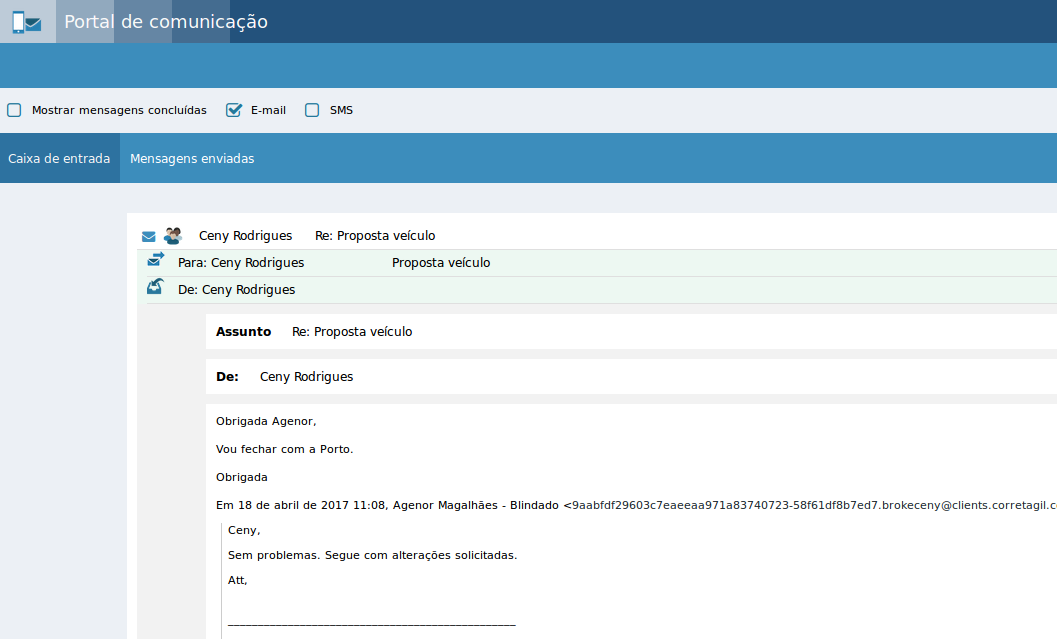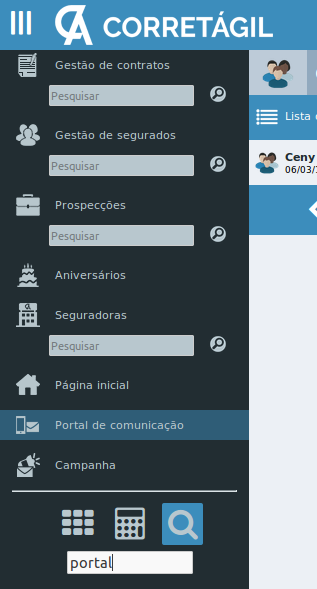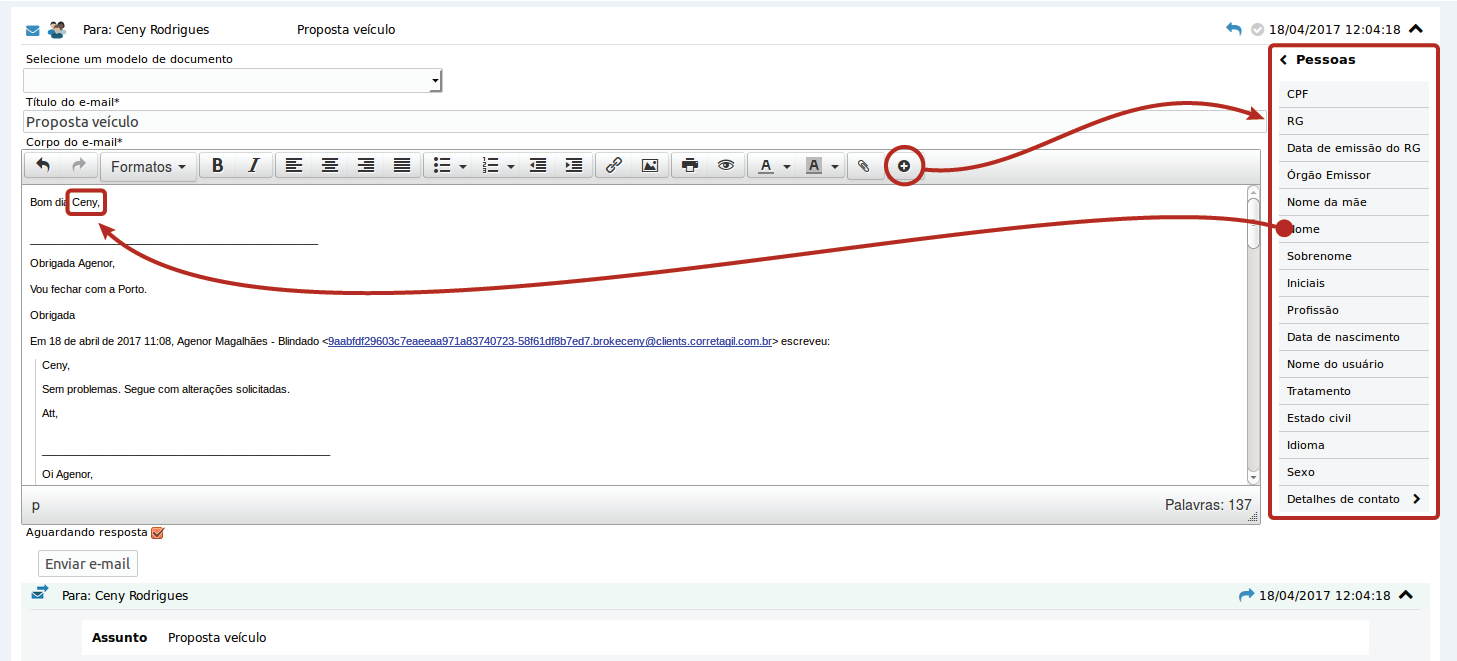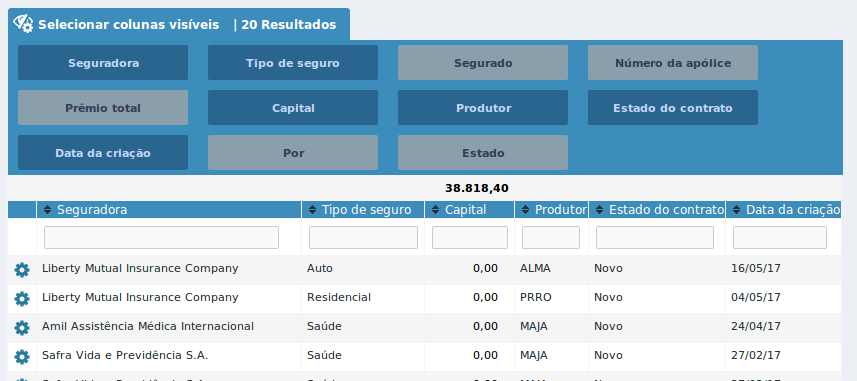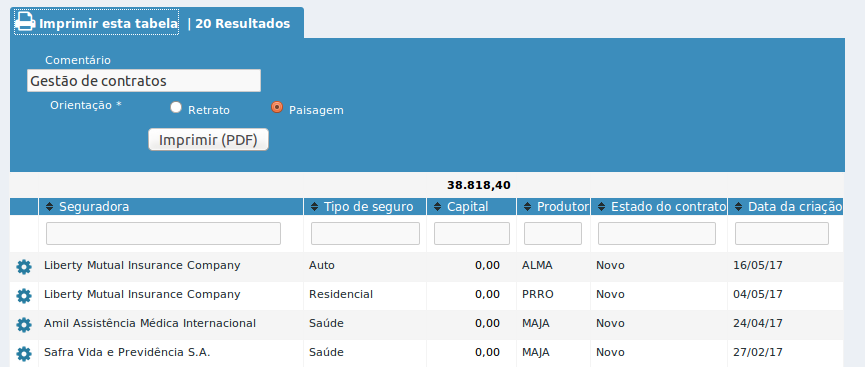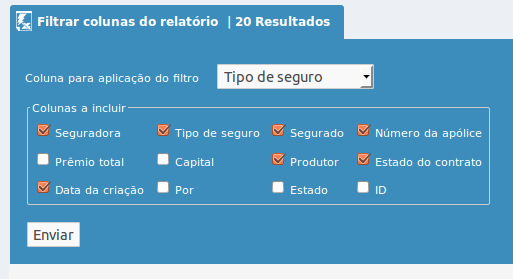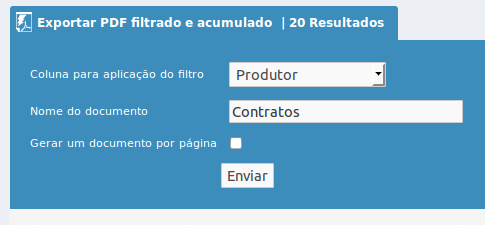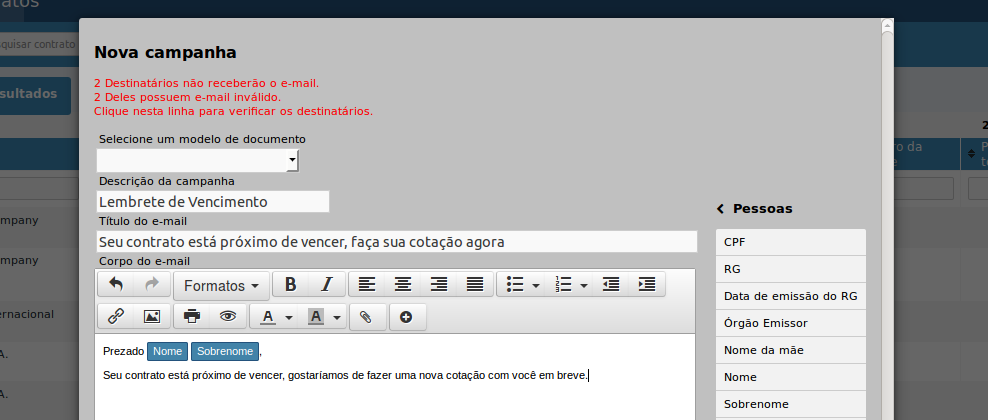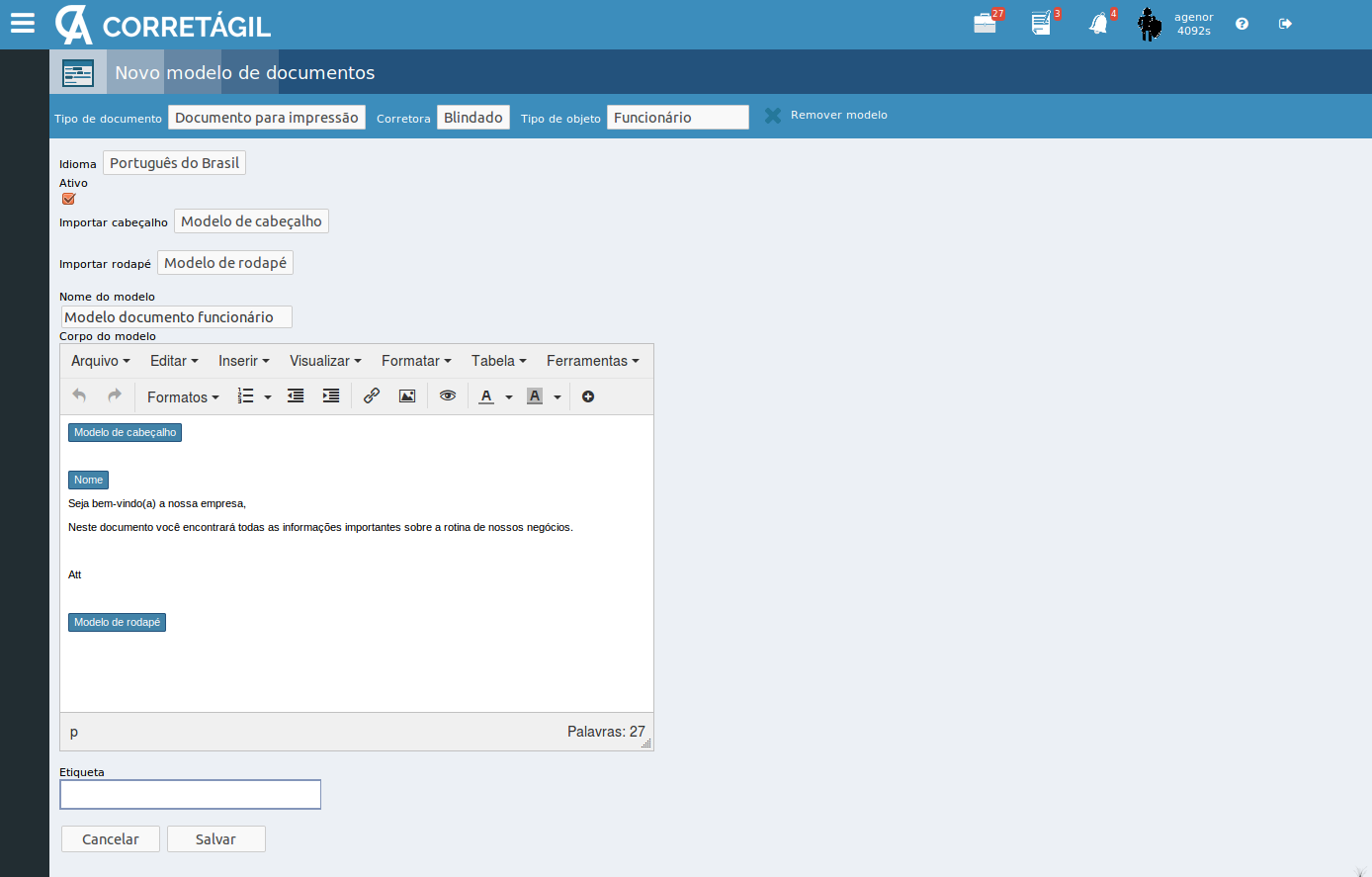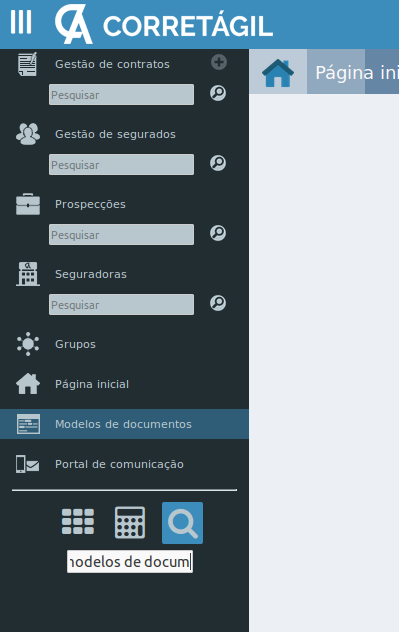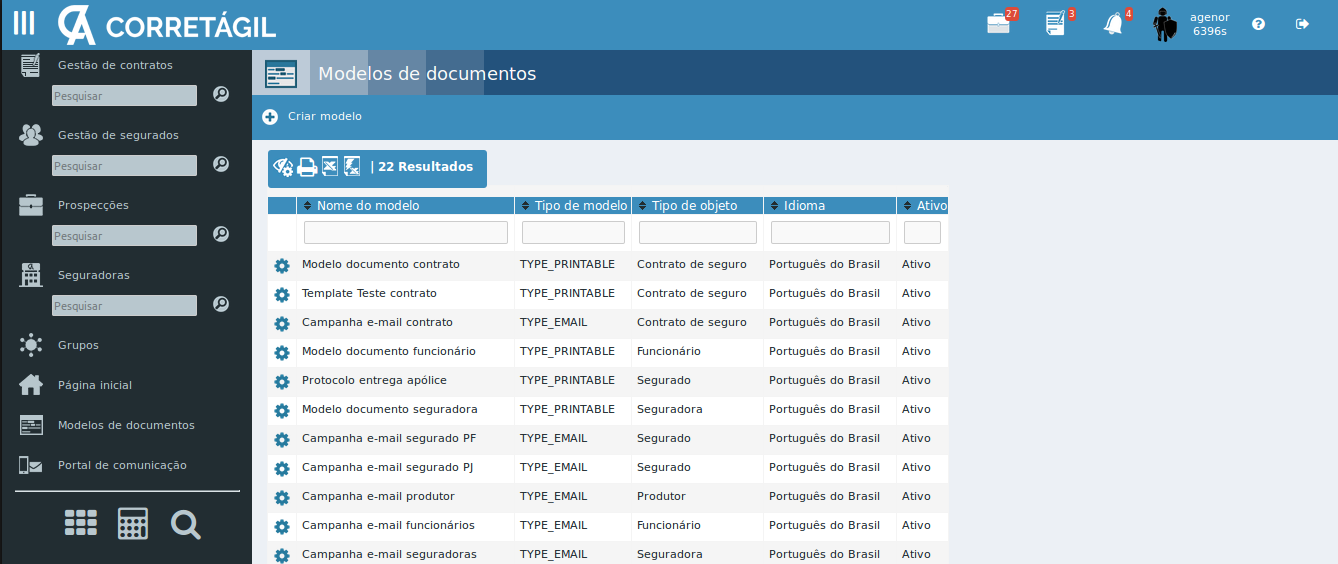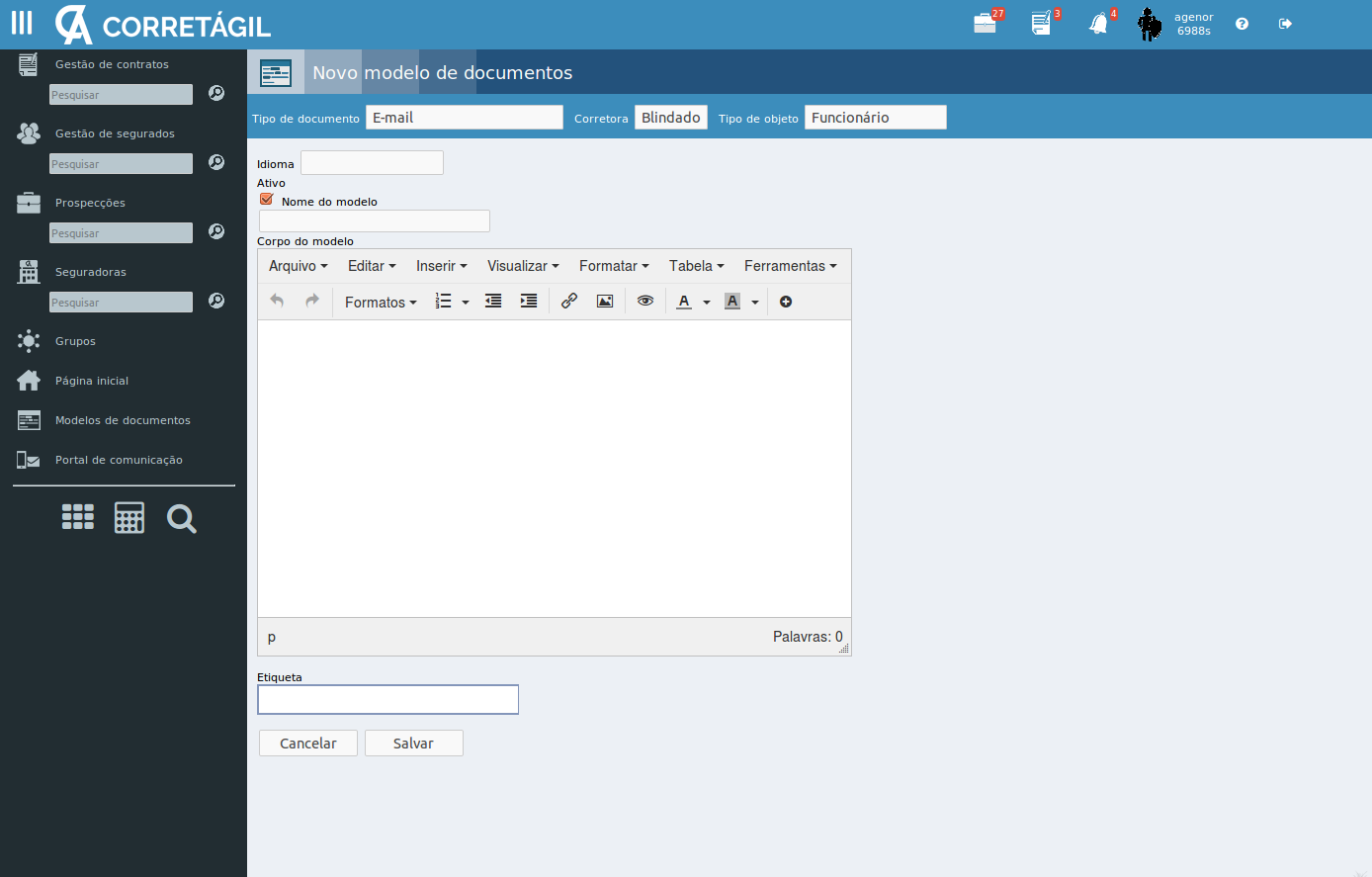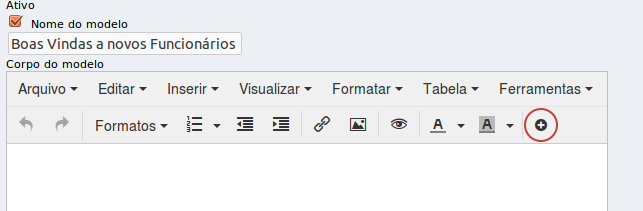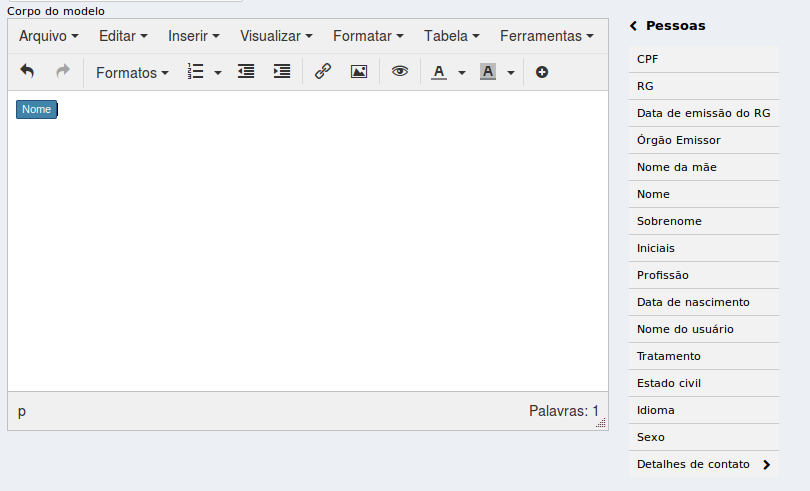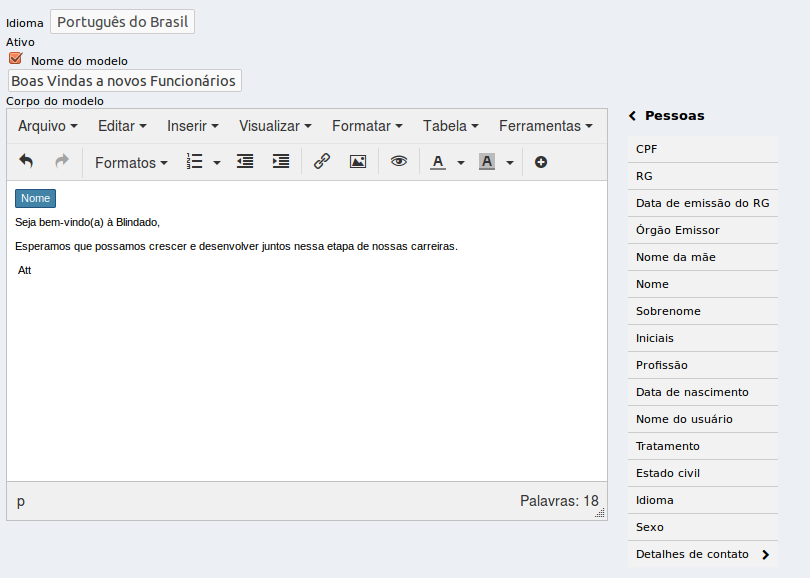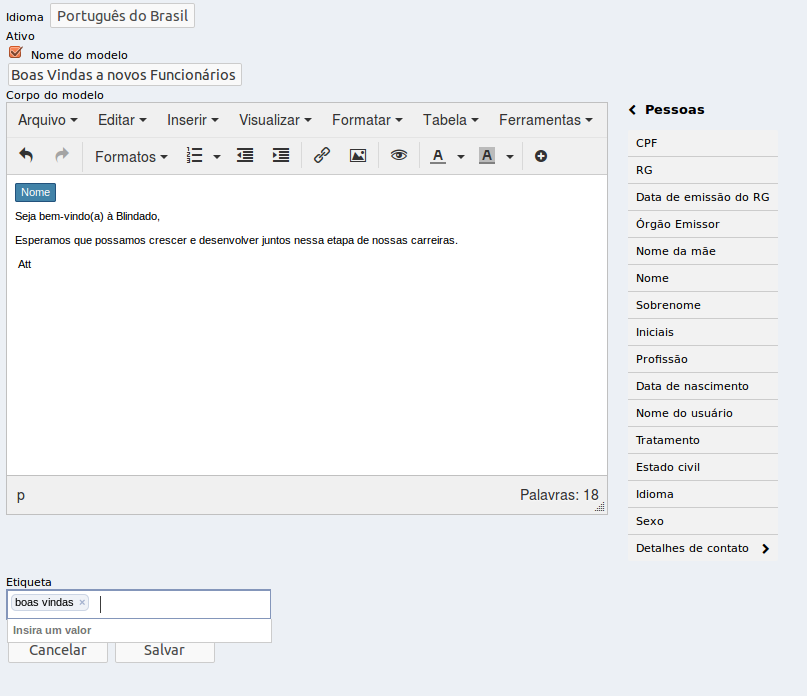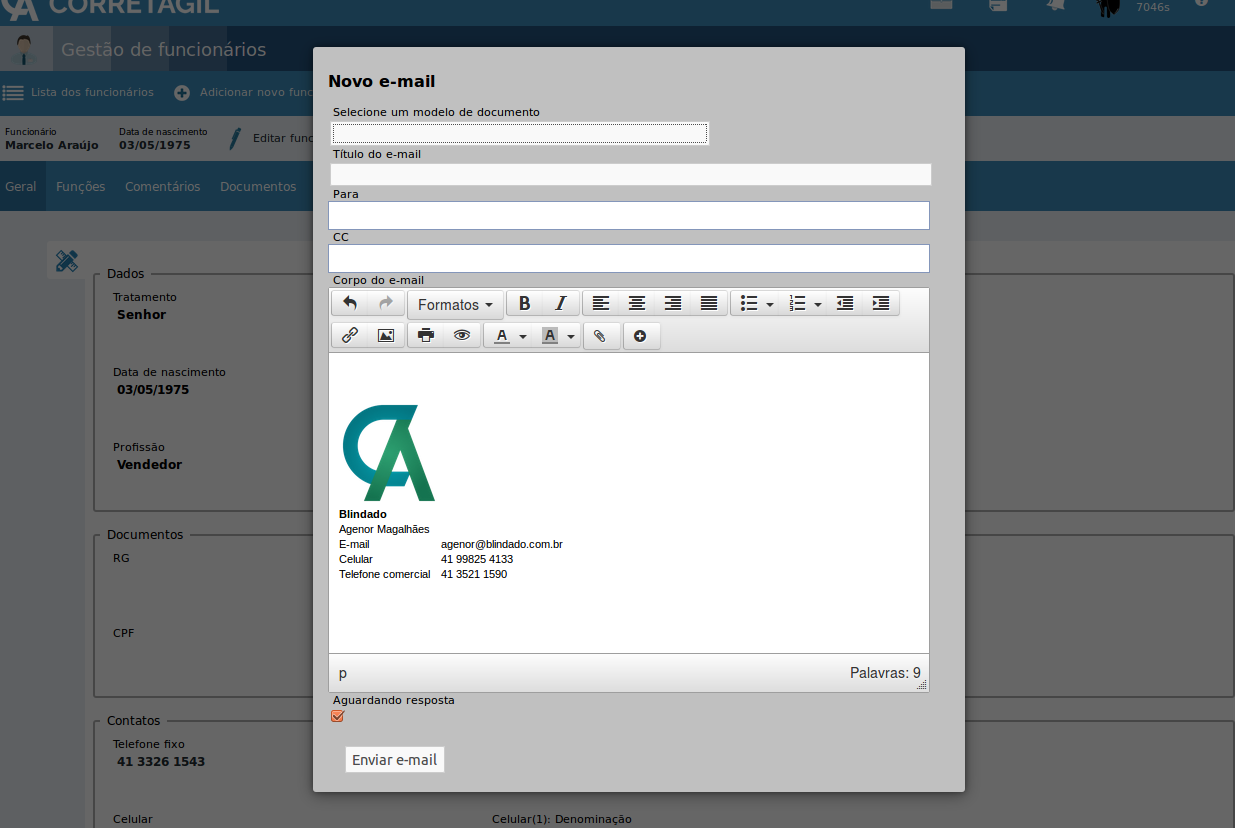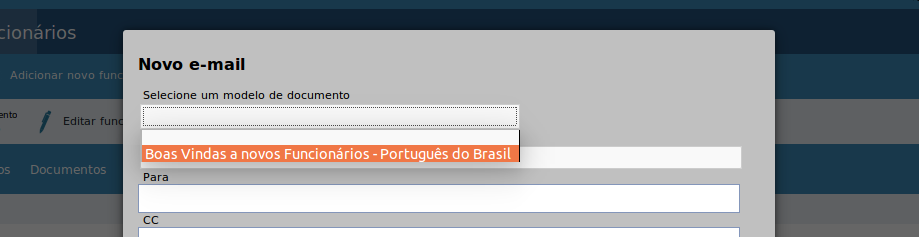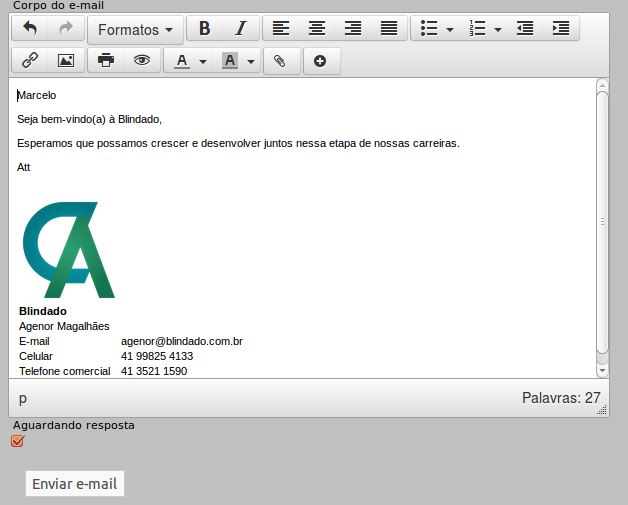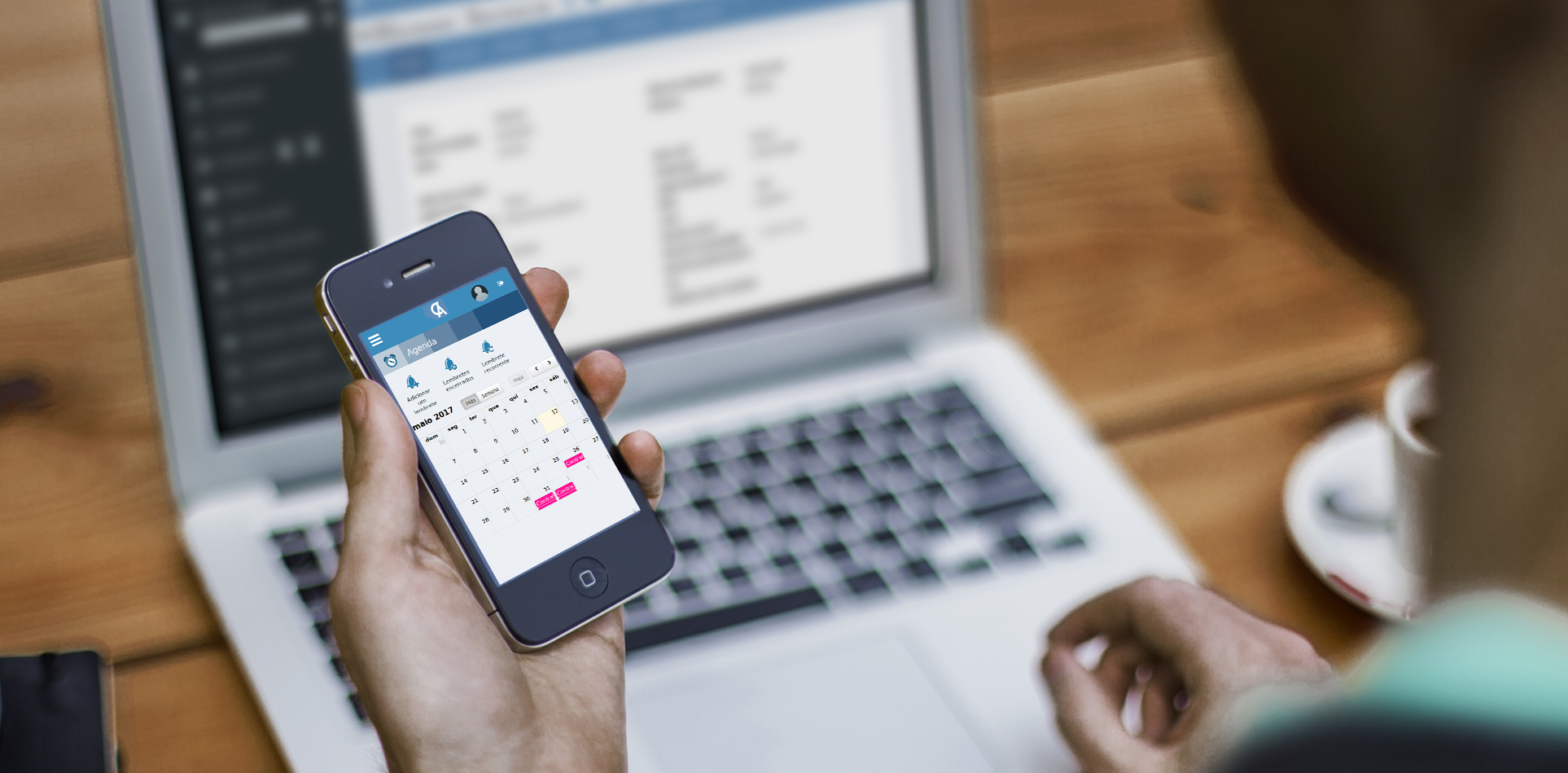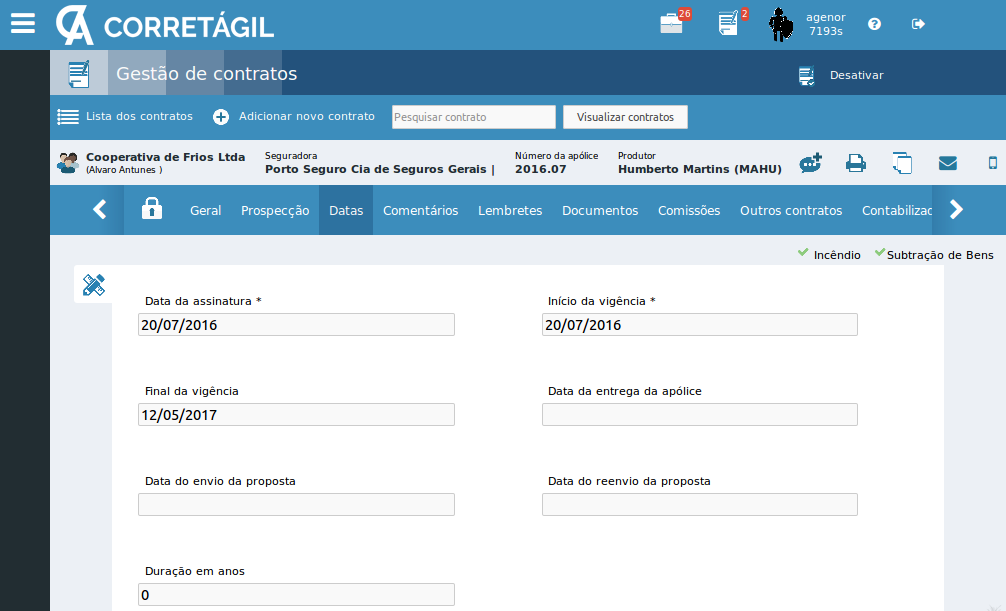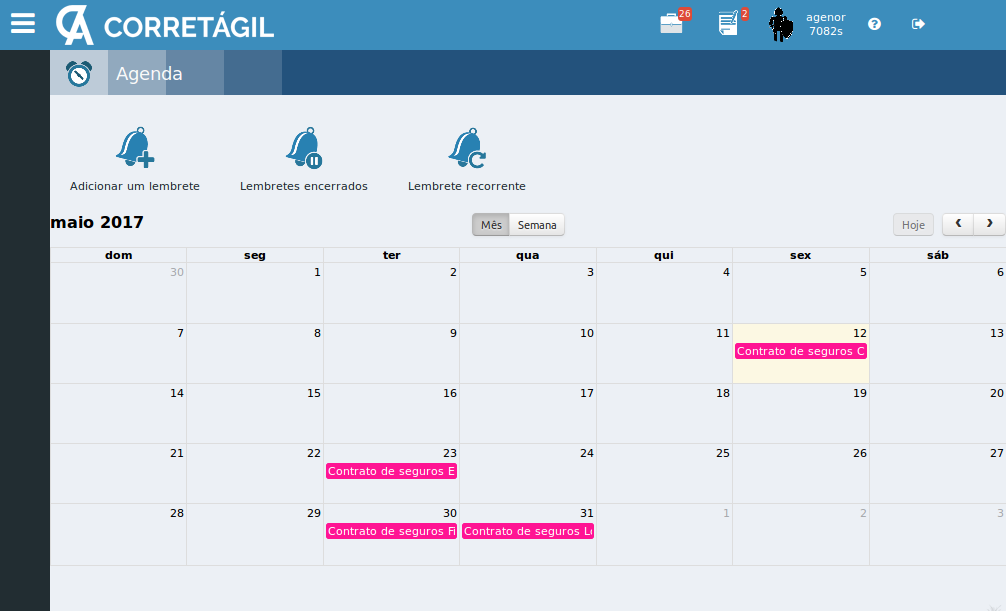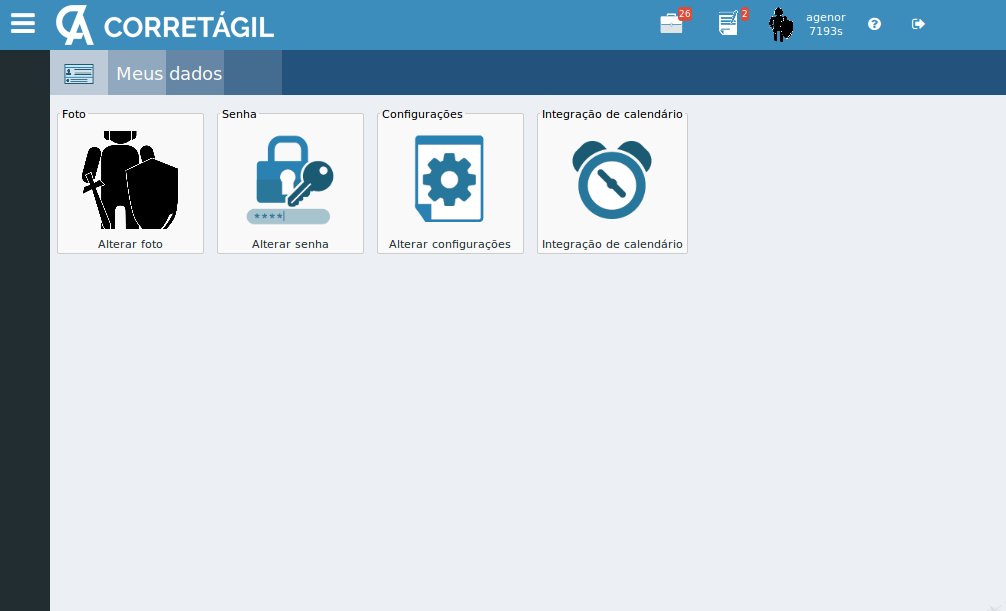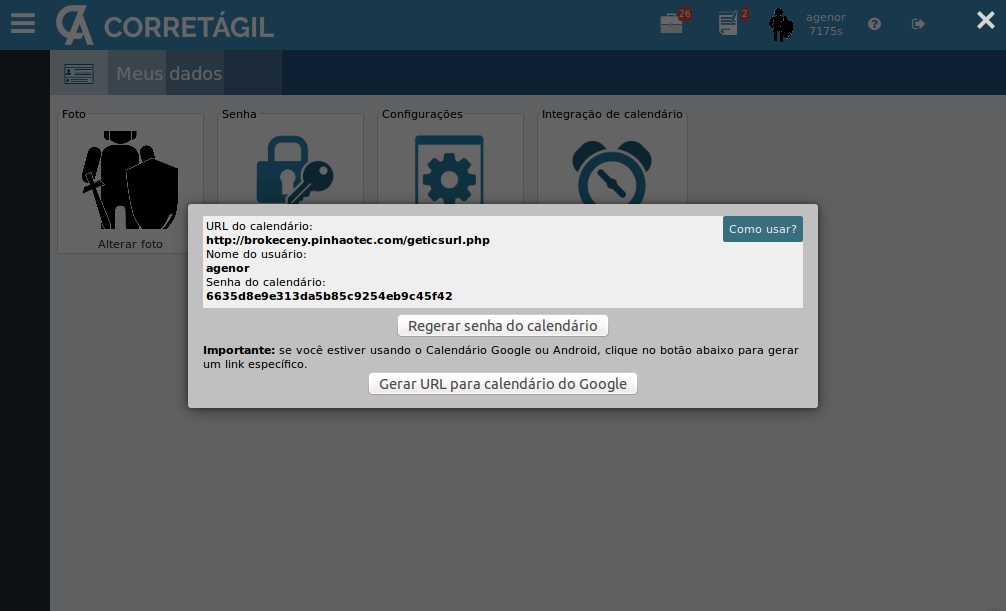Para auxiliar a manter o bom relacionamento e o contato com seu segurado, o Corretágil dispõe de uma ferramenta para gerenciar modelos de aniversários. Essa funcionalidade permite que sua corretora de seguros crie modelos de cartas, e-mails ou SMS a serem utilizados para enviar mensagens aos seus segurados nos seus aniversários.
Acesse o menu “Aniversários” disponível no menu lateral. Será apresentado uma tela, no topo, uma barra de ações com opções para configurar modelos de aniversários e filtros para mostrar seus segurados com aniverários, no dia de hoje ou nos próximos dias e abaixo uma lista com os aniversariantes do dia.
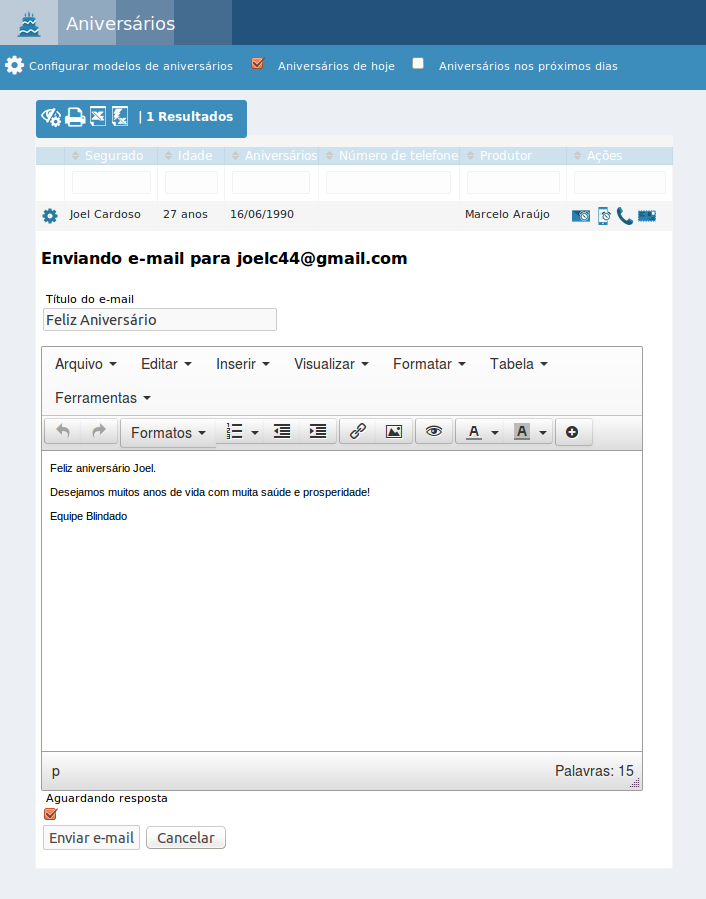
Para confirgurar modelos, devemos clicar no botão “Configurar modelos de aniversários” presente na barra de ações. Dentro da tela de configuração é possível configurar a partir de quantos dias antes do aniversário você gostaria de ser notificado, grupos para receber as mensagens ou até mesmo grupos a quem não gostaria de enviar mensagens, o idioma para os modelos em desenvolvimento e opções de envio automático de e-mail ou SMS.
Os campos “Somente enviar para” e “Enviar para todos, exceto” funcionam em conjunto com a ferramenta de Pesquisa Avançada neles você pode selecionar uma pesquisa salva para formar grupos a quem devem ser enviadas mensagens de parabéns.
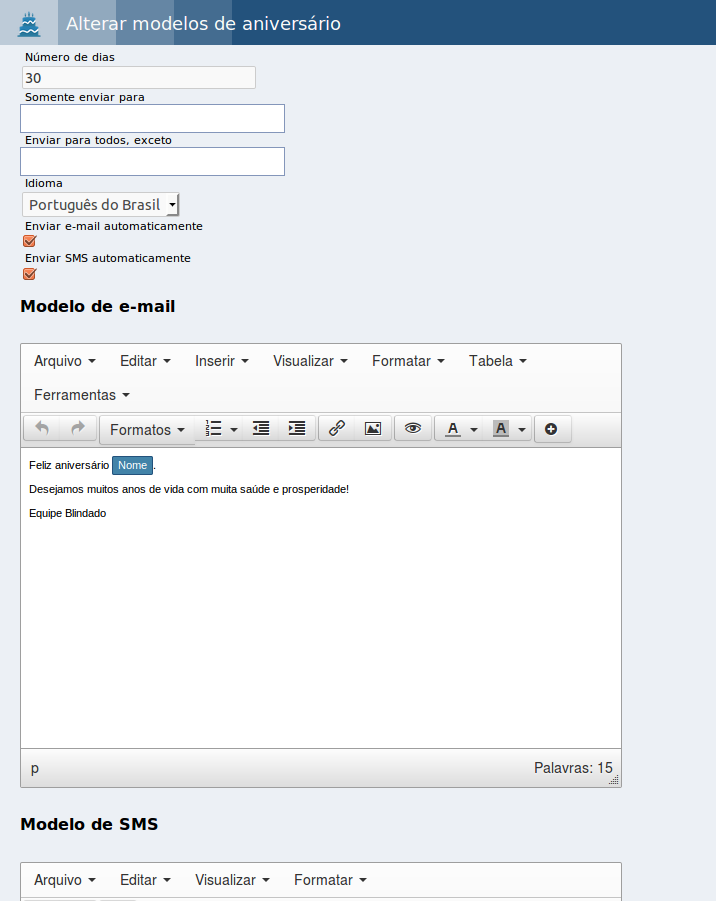
Abaixo dessas configurações iniciais tem 3 editores de textos. Um para o modelo de e-mail, um para o modelo de SMS e outro para modelo de carta. Esses editores funcionam da mesma maneira que os editores dos modelos de documentos.
Após salvo suas configurações, o software o levará novamente para a tela inicial da ferramenta com a lista de clientes que tem aniversário na data de hoje ou nos próximos dias (de acordo com sua seleção na barra de ações).
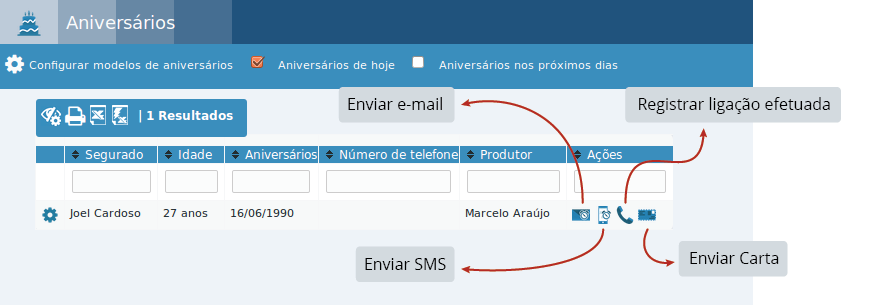
Na lista de aniversariantes, a última coluna apresenta as ações disponíveis para os aniversariantes. São elas, enviar e-mail, enviar SMS, registrar ligação e imprimir carta. Ao concluir essas ações os ícones ficarão marcados como concluídos para auxiliar no seu controle de mensagens.
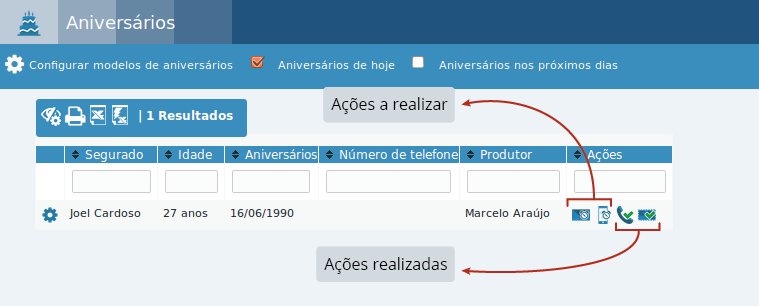
Conforme vimos nessa postagem, a ferramenta para enviar mensagens de aniversário é muito simples e prática de utilizar, permitindo que você desempenhe com eficiência suas atividades.